在word中从第三页开始设置页码,需使用分节符和页码格式设置:1.在第二页末尾插入“下一页”分节符;2.在“插入”选项卡中选择页码位置;3.设置第三页起始页码为1;4.取消前两页的页码显示。这样,封面和目录页不显示页码,正文从第三页开始正确编号。
在Word中设置页码从第三页开始是一个常见的需求,尤其是在撰写长篇文档或论文时,封面和目录页通常不需要页码。以下是如何在Word中从指定页开始设置页码的指南。
如何在Word中从第三页开始设置页码
要在Word中从第三页开始设置页码,你需要使用分节符和页码格式设置。首先,点击“布局”选项卡,然后选择“分隔符”中的“下一页”来在第二页末尾插入一个分节符。这样,第三页将成为一个新的节。接下来,进入“插入”选项卡,选择“页码”,然后点击“页面底端”或“页面顶端”根据你的需求选择页码的位置。之后,点击“页码”中的“设置页码格式”,在弹出的窗口中选择“起始页码”并设为“1”。最后,记得取消第一节(即前两页)的页码显示,这样页码就从第三页开始了。
如何处理封面和目录页的页码设置
处理封面和目录页的页码设置时,你需要确保这些页不显示页码,同时正确设置后续页码的起始位置。在Word中,可以通过插入分节符来实现这一点。首先,在封面和目录页的末尾插入分节符,确保这些页被划分为独立的节。然后,在第三页开始的节中设置页码格式,确保页码从1开始。这样,封面和目录页就不会显示页码,而正文从第三页开始正确编号。
文心快码
文心快码(Comate)是百度推出的一款AI辅助编程工具
35
查看详情
Word页码设置常见问题及解决方法
在设置Word页码时,可能会遇到一些常见问题。例如,页码在所有页面显示,包括封面和目录页,或者页码格式不一致。解决这些问题的方法是确保正确使用分节符来分隔不同的节,并在每个节中单独设置页码格式。如果页码在不该出现的地方显示,可以通过“链接到前一节”选项来断开节之间的链接,从而独立设置每个节的页码格式。
如何在Word中调整页码位置和样式
调整Word中的页码位置和样式可以通过“插入”选项卡中的“页码”功能实现。你可以选择页码显示在页面顶部还是底部,以及选择不同的页码样式,如数字、罗马数字或字母。另外,你还可以调整页码的对齐方式,如居中、左对齐或右对齐。通过这些设置,你可以根据文档的需求来调整页码的显示方式,使其更加美观和专业。
以上就是word页码从第三页开始 word页码从指定页开始设置指南的详细内容,更多请关注php中文网其它相关文章!
相关标签:
php java 解决方法 word
大家都在看:
vscode怎么关闭php模板语言标记
php手机编程软件排行榜 推荐十个好用的php手机编程工具
如何在PHP中以表格形式输出数据库中一个字段的所有数据
解决php输出表格的问题
如何使用PHP循环创建一个3x3的表格